Asetukset (Skannaa ja yhdistä) -valintaikkuna
Avaa Asetukset (Skannaa ja yhdistä) (Settings (Scan and Stitch)) -valintaikkuna osoittamalla  (Skannaaminen tietokoneesta) -välilehden Skannaa ja yhdistä (Scan and Stitch) -kohtaa.
(Skannaaminen tietokoneesta) -välilehden Skannaa ja yhdistä (Scan and Stitch) -kohtaa.
Asetukset (Skannaa ja yhdistä) (Settings (Scan and Stitch)) -valintaikkunassa voit määrittää skannauksen lisäasetukset, kun skannaat tasoa suurempia kohteita.
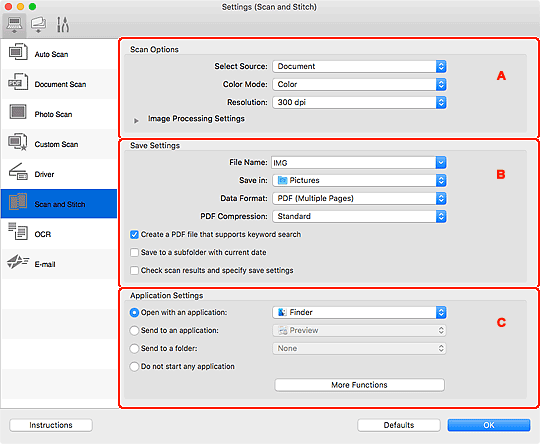
 Tärkeää
Tärkeää
- Näytettävät kohteet ja käytettävissä olevat asetukset vaihtelevat skannerin tai tulostimen mukaan.
A: Skannauksen asetukset -alue
- Valitse lähde (Select Source)
-
Valitse skannattavan kohteen tyyppi.
- Valokuvien skannaus: Valokuva (Photo)
- Asiakirjojen skannaus: Asiakirja (Document)
- Aikakauslehtien skannaus: Aikakauslehti (Magazine)
 Huomautus
Huomautus- Voit vähentää läikkeiden määrää valitsemalla Valitse lähde (Select Source) -asetukseksi Aikakauslehti (Magazine) tai valitsemalla Kuvankäsittelyn asetukset (Image Processing Settings) -kohdassa Vähennä läikettä (Reduce moire) -valintaruudun.
- Väritila (Color Mode)
- Valitse väritila, jolla kohde skannataan.
- Tarkkuus (Resolution)
-
Valitse skannattavan kohteen tarkkuus.
Mitä suurempi tarkkuusarvo on, sitä tarkempi kuvasta tulee.
- Kuvankäsittelyn asetukset (Image Processing Settings)
-
Kun haluat määrittää seuraavat asetukset, osoita
 (oikea nuoli) -kohtaa. Käytettävissä olevat asetukset vaihtelevat Valitse lähde (Select Source) -asetuksen mukaan.
(oikea nuoli) -kohtaa. Käytettävissä olevat asetukset vaihtelevat Valitse lähde (Select Source) -asetuksen mukaan. Tärkeää
Tärkeää- Kun Väritila (Color Mode) on Mustavalkoinen (Black and White), Kuvankäsittelyn asetukset (Image Processing Settings) eivät ole käytettävissä.
-
Kun Valitse lähde (Select Source) -asetukseksi on valittu Valokuva (Photo):
- Terävöitä ääriviiva (Sharpen outline)
-
Korostaa kohteiden ääriviivoja ja siten terävöittää kuvaa.
 Huomautus
Huomautus- Aseta ääriviivan korostustaso Asetukset (Yleiset asetukset) (Settings (General Settings)) -valintaikkunassa.
-
Kun Valitse lähde (Select Source) -asetukseksi on valittu Aikakauslehti (Magazine) tai Asiakirja (Document):
- Terävöitä ääriviiva (Sharpen outline)
-
Korostaa kohteiden ääriviivoja ja siten terävöittää kuvaa.
 Huomautus
Huomautus- Aseta ääriviivan korostustaso Asetukset (Yleiset asetukset) (Settings (General Settings)) -valintaikkunassa.
- Vähennä läpinäkyvyyttä (Reduce show-through)
- Terävöittää tekstiä kohteessa tai vähentää läpinäkyvyyttä sanomalehdissä ja muissa julkaisuissa.
- Vähennä läikettä (Reduce moire)
-
Vähentää läikekuvioita.
Tulostetut materiaalit tulevat näkyviin terävien pisteiden ryhmänä. Läike on ilmiö, jossa kuvaan tulee epätasaisia liukusävyjä ja raidallinen kuvio, kun tällaisia valokuvia tai kuvia, jotka on tulostettua teräväpisteisinä, skannataan.
 Huomautus
Huomautus- Skannaus kestää tavallista pidempään, kun otat käyttöön Vähennä läikettä (Reduce moire) -toiminnon.
B: Tallenna asetukset -alue
- Tiedoston nimi (File Name)
-
Kirjoita tallennettavan kuvan tiedostonimi. Kun tallennat tiedoston, päivämäärä ja neljä numeroa lisätään määritettyyn tiedostonimeen muodossa "_20XX0101_0001".
 Huomautus
Huomautus- Kun valitset Tallenna alikansioon nykyisellä päivämäärällä (Save to a subfolder with current date) -valintaruudun, päivämäärä ja neljä numeroa lisätään määritettyyn tiedostonimeen.
- Tallenna kohteeseen (Save in)
-
Näyttää kohdekansion, jonne skannatut kuvat tallennetaan. Jos haluat lisätä kansion, valitse ponnahdusvalikosta Lisää... (Add...), osoita sitten avautuvassa valintaikkunassa
 (Plus) ja määritä sitten kohdekansio.
(Plus) ja määritä sitten kohdekansio.Oletustallennuskansio on Kuvat (Pictures)-kansio.
- Tietomuoto (Data Format)
-
Valitse skannattujen kuvien tallennuksessa käytettävä tietomuoto.
Voit valita JPEG/Exif, TIFF tai PNG, PDF tai PDF (useita sivuja) (PDF (Multiple Pages)).
 Tärkeää
Tärkeää- Et voi valita JPEG/Exif-vaihtoehtoa, kun Väritila (Color Mode)-asetuksena on Mustavalkoinen (Black and White).
 Huomautus
Huomautus- Skannaus voi kestää verkkoyhteydellä tavallista pidempään, jos otat Tietomuoto (Data Format)-asetuksessa käyttöön vaihtoehdon TIFF tai PNG.
- PDF-pakkaus (PDF Compression)
-
Valitse pakkaustyyppi PDF-tiedostojen tallennusta varten.
- Normaali (Standard)
- Tavallisesti tätä asetusta suositellaan.
- Korkea (High)
- Pienentää tallennettavan tiedoston kokoa, mikä vähentää verkon ja palvelimen kuormitusta.
 Tärkeää
Tärkeää- Tämä tulee näkyviin vain, kun PDF tai PDF (useita sivuja) (PDF (Multiple Pages)) on valittu Tietomuoto (Data Format)-asetukseksi.
- Kun Mustavalkoinen (Black and White) on valittuna Väritila (Color Mode)-asetuksessa, tämä vaihtoehto ei ole näkyvissä.
- JPEG-kuvan laatu (JPEG Image Quality)
-
Voit määrittää JPEG-tiedostojen kuvan laadun.
 Tärkeää
Tärkeää- Tämä tulee näkyviin vain, kun JPEG/Exif on valittu Tietomuoto (Data Format)-asetukseksi.
- Luo PDF-tiedosto, joka tukee avainsanahakua (Create a PDF file that supports keyword search)
-
Valitse tämä valintaruutu, kun haluat muuntaa kuvissa näkyvän tekstin tekstitiedoiksi ja luoda PDF-tiedostoja, jotka tukevat avainsanahakua.
 Tärkeää
Tärkeää- Tämä tulee näkyviin vain, kun PDF tai PDF (useita sivuja) (PDF (Multiple Pages)) on valittu Tietomuoto (Data Format)-asetukseksi.
 Huomautus
Huomautus- PDF-tiedostot, jotka ovat haettavissa kielellä, joka on valittu Asetukset-valintaikkunan
 (Yleiset asetukset) -välilehden Asiakirjan kieli (Document Language) -kohdassa, luodaan.
(Yleiset asetukset) -välilehden Asiakirjan kieli (Document Language) -kohdassa, luodaan.
- Tallenna alikansioon nykyisellä päivämäärällä (Save to a subfolder with current date)
-
Valitse tämä valintaruutu, jos haluat luoda nykyisellä päivämäärällä merkityn kansion Tallenna kohteeseen (Save in) -kohdassa määritettyyn kansioon ja tallentaa skannatut kuvat sinne. Kansion nimi luodaan muodossa "20XX_01_01" (Vuosi_Kuukausi_Päivä).
Jos tämä valintaruutu ei ole valittuna, tiedostot tallennetaan suoraan kohdassa Tallenna kohteeseen (Save in) määritettyyn kansioon.
- Tarkista skannaustulokset ja määritä tallennusasetukset (Check scan results and specify save settings)
- Näyttää Tallenna asetukset -valintaikkunan skannauksen jälkeen.
C: Sovelluksen asetukset -alue
- Avaa sovelluksessa (Open with an application)
-
Valitse tämä vaihtoehto, kun haluat parantaa tai korjata skannattuja kuvia.
Voit määrittää sovelluksen ponnahdusvalikosta.
- Lähetä sovellukseen (Send to an application)
-
Valitse tämä vaihtoehto, kun haluat käyttää skannattuja kuvia sellaisinaan toisessa sovelluksessa, jossa voit selata tai järjestää kuvia.
Voit määrittää sovelluksen ponnahdusvalikosta.
- Lähetä kansioon (Send to a folder)
-
Valitse tämä vaihtoehto, jos haluat tallentaa skannatut kuvat myös toiseen kansioon, joka ei ole kohdassa Tallenna kohteeseen (Save in) määritetty kansio.
Voit määrittää kansion ponnahdusvalikosta.
- Älä käynnistä mitään sovellusta (Do not start any application)
- Tallentaa kuvat kohdassa Tallenna kohteeseen (Save in) määritettyyn kansioon.
 Huomautus
Huomautus
- Jos haluat lisätä ponnahdusvalikkoon sovelluksen tai kansion, valitse ponnahdusvalikosta Lisää... (Add...), osoita avautuvassa valintaikkunassa
 (Plus) ja määritä sitten sovellus tai kansio.
(Plus) ja määritä sitten sovellus tai kansio.
- Ohjeita (Instructions)
- Avaa tämän oppaan.
- Oletukset (Defaults)
- Voit palauttaa avattuna olevan näytön asetukset oletusasetuksiksi.

